Der Papierkorb ist ein Symbol, das allen Windows-Benutzern bekannt ist und das am häufigsten verwendet wird. Das Arbeiten in einem Team erfordert manchmal eine Änderung des Erscheinungsbilds oder der Funktionsweise. Das Arbeiten mit Verknüpfungen und Symbolen führt häufig dazu, dass Fehler oder Probleme verschwinden.
Wie wir alle wissen, bringt uns Windows 10 auf den typischen Desktop alter Windows-Versionen (7, XP usw.) mit Funktionen wie der Startschaltfläche, Standarddesktopsymbolen usw. zurück. Wenn Sie das Symbol des Papierkorbs auf dem Windows 10-Desktop ausblenden oder andere nützliche Symbole hinzufügen möchten, ist dieses Lernprogramm sehr hilfreich. Schützen Sie das endgültige Löschen Ihrer Dateien, indem Sie die Verknüpfung zum Papierkorb deaktivieren.
Wenn wir über das Symbol des Papierkorbs gehen, sehen wir, dass wir ihn standardmäßig nicht entfernen können.
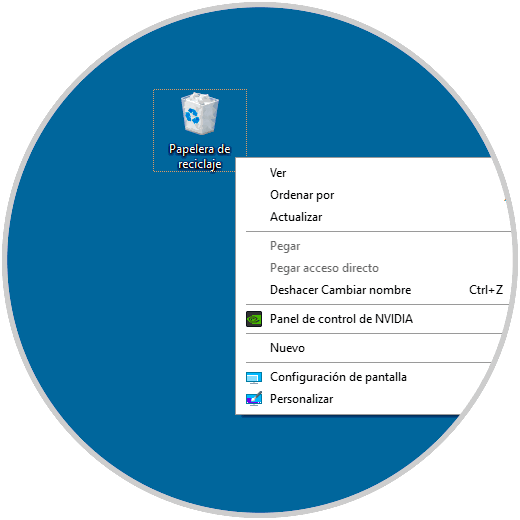
Lassen Sie uns sehen, wie wir das Symbol des Papierkorbs zusammen mit anderen Symbolen wie Systemsteuerung oder Netzwerk in Windows 10 ein- oder ausblenden können.
Um auf dem Laufenden zu bleiben, sollten Sie unseren YouTube-Kanal abonnieren. ABONNIEREN
So aktivieren Sie das Symbol “Papierkorb deaktivieren” in Windows 10
Drücken Sie die Windows-Taste und dann in der Option Einstellungen.
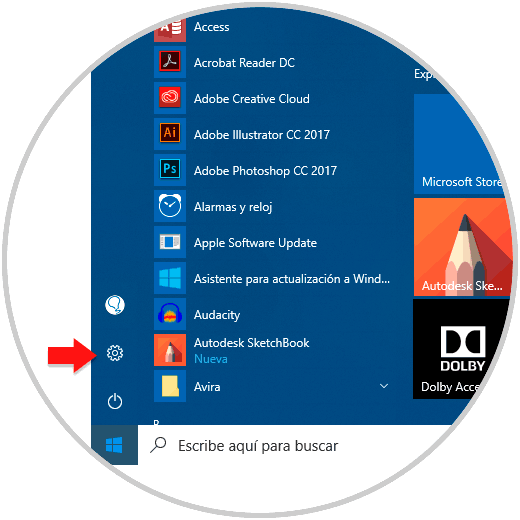
Wir geben die Konfigurationsoptionen für Windows 10 ein. Klicken Sie auf die Option Personalisierung (Hintergrund, Sperrbildschirm). 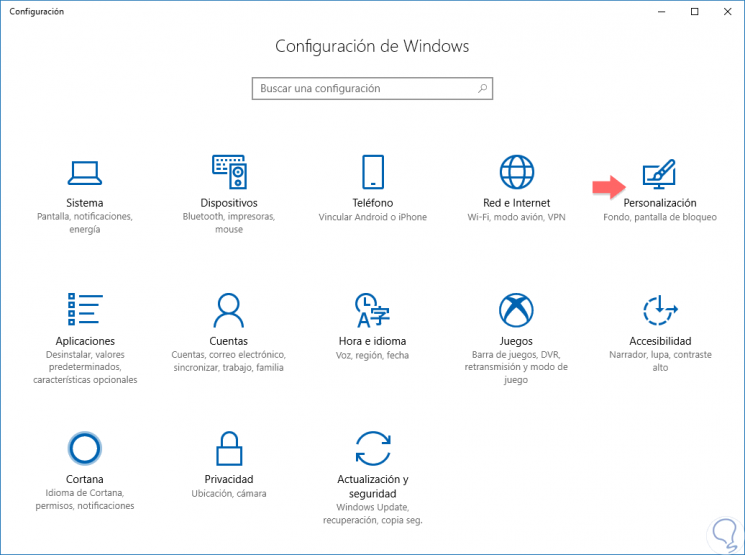
Klicken Sie im Menü auf der linken Seite auf die Option “Designs” und geben Sie die Option “Konfiguration der Desktopsymbole” ein. 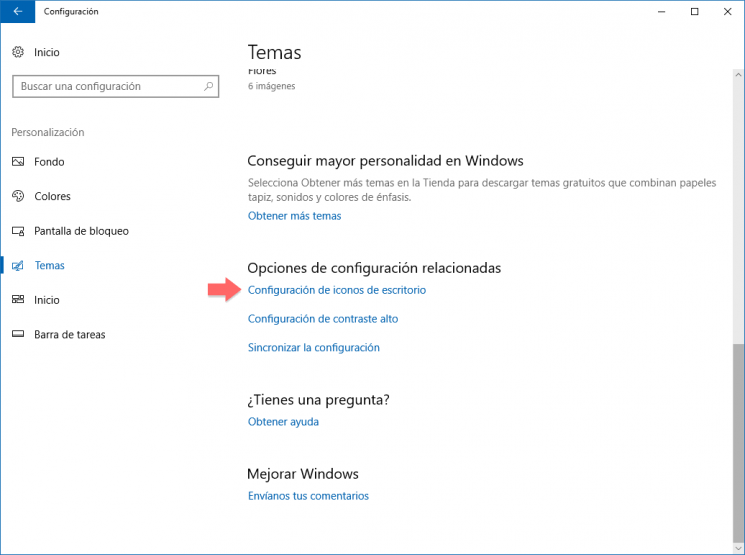
Wie wir sehen, werden alle Windows 10-Desktopsymbole angezeigt, die Sie aktivieren oder deaktivieren können, indem Sie die gewünschten einfach anzeigen lassen. In diesem Fall haben wir die Option “Papierkorb” deaktiviert, damit dieser nicht weiterhin auf dem Desktop angezeigt wird.
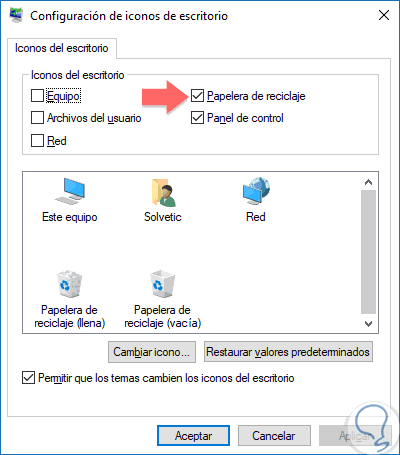
Zusätzlich sehen wir, dass wir alle diese Symbole auf dem Desktop hinzufügen oder entfernen können:
- Papierkorb
- Team
- Benutzerdateien
- Netzwerk
- Systemsteuerung
Und fertig, es wird nicht mehr angezeigt. Sie können diese Symbole wieder zum Leben erwecken, indem Sie zu diesen Optionen zurückkehren.
